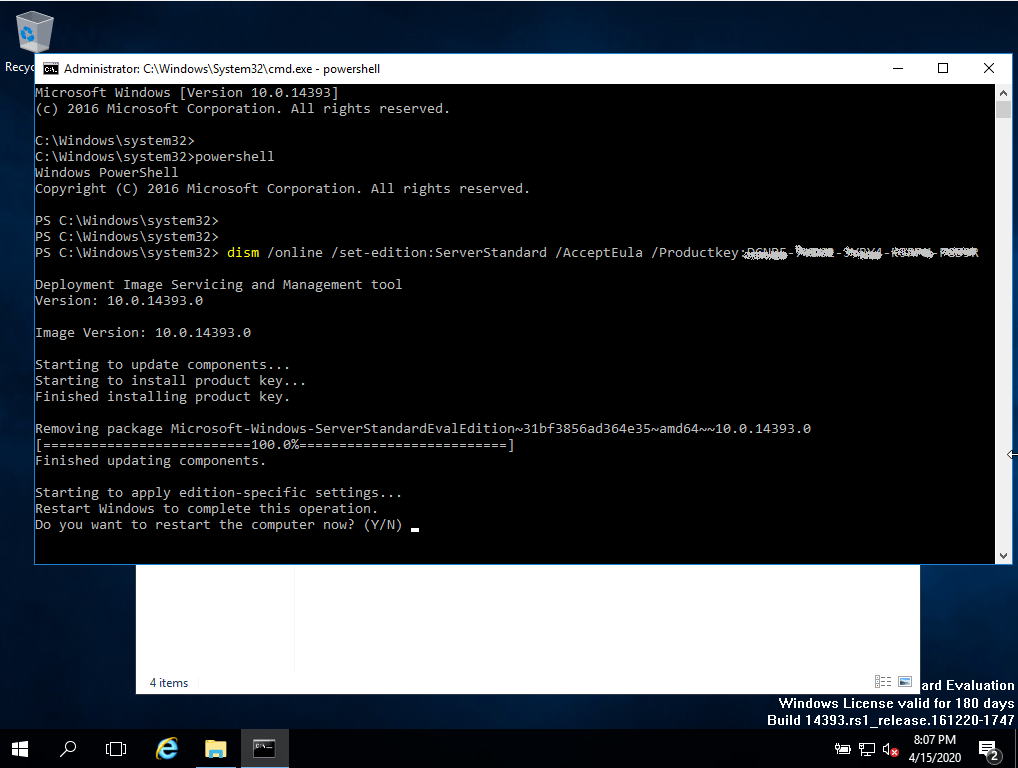Installationsanleitung Microsoft Office Home & Business 2021 MAC
Betriebssystem: Mac OS X Version 10.10 oder höher
Lizenz für: 1 PC
Prozessor: Intel
Mindest-RAM: 4 GB
Mindest-Festplatte: 10 GB
- Bitte stellen Sie sicher, dass Sie ein neues Microsoft-Konto unter https://setup.office.com
- Klicken Sie auf das Launchpad-Symbol Bild der Launchpad-Schaltfläche im Dock, um alle Ihre Anwendungen anzuzeigen.
- Klicken Sie auf eine beliebige Office-Anwendung, z. B. Microsoft Word, um den Aktivierungsprozess zu starten. Möglicherweise müssen Sie nach unten scrollen, um sie zu finden.
- Das Fenster What's New öffnet sich automatisch. Klicken Sie auf Erste Schritte> Anmelden. Hinweis: Wenn kein Fenster "What's New" angezeigt wird, müssen Sie die Aktivierung möglicherweise in der Office-Anwendung vornehmen. Klicken Sie im oberen Menü auf Word >Aktivieren
- Geben Sie die E-Mail-Adresse ein, die mit Office 2021 für Mac verknüpft ist, und klicken Sie auf Weiter.Hinweis: Dies muss das neue Microsoft-Konto sein, das Sie erstellt haben, um den Schlüssel einzulösen. https://setup.office.com
- Geben Sie das Passwort für die eingegebene E-Mail-Adresse ein und klicken Sie auf Anmelden. Hinweis: Je nach Ihrem E-Mail-Anbieter kann dieser Bildschirm anders aussehen.
- Das System prüft, ob Sie eine gültige Lizenz haben, und aktiviert das Produkt dann.
- Sie haben es geschafft! Klicken Sie auf Erste Schritte mit Word, um die Anwendung zu verwenden.
Tipp: Um Office-Anwendungen einfach zu starten, können Sie sie dem Dock hinzufügen.
Microsoft hat die Unterstützung für einige ältere Produkte schrittweise eingestellt. Daher ist eine telefonische Aktivierung nicht mehr möglich. Sollten Sie während der Installation Probleme oder Fragen haben, wenden Sie sich bitte an unseren 24/7-Kundendienst.
Wenn Sie das Programm auf mehreren Geräten aktivieren möchten, befolgen Sie bitte die Schritte in dieser Anleitung auf jedem Gerät, auf dem Sie das Programm aktivieren möchten.
Wir wünschen Ihnen eine erfolgreiche Installation. Sollten Sie dennoch Probleme oder Fragen zur Installation haben, wenden Sie sich bitte jederzeit an unseren Kundenservice. Wir werden Ihnen so schnell wie möglich helfen.